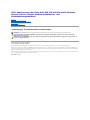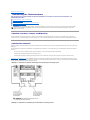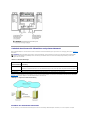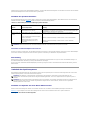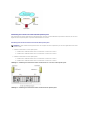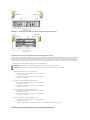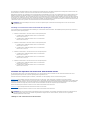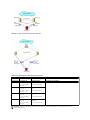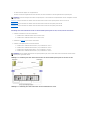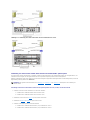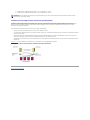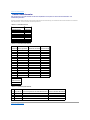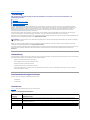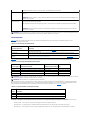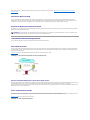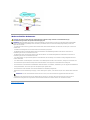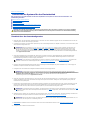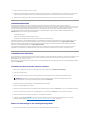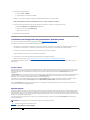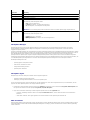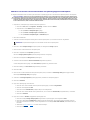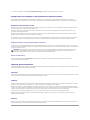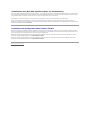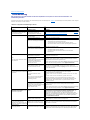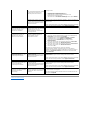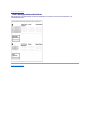iSCSI-Speicherarrays der Reihe Dell/EMC CX4 mit Microsoft®Windows
Server®Failover Clusters Hardwareinstallations- und
Fehlerbehebungshandbuch
Einführung
Verkabelung der Clusterhardware
VorbereitenderSystemefürdenClusterbetrieb
Fehlerbehebung
iSCSI-Konfigurationsarbeitsblatt
Cluster-Datenformular
Anmerkungen, Vorsichtshinweise und Warnungen
IrrtümerundtechnischeÄnderungenvorbehalten.
©2009–2010DellInc.AlleRechtevorbehalten.
DieVervielfältigungoderWiedergabedieserMaterialieninjeglicherWeiseohnevorherigeschriftlicheGenehmigungvonDellInc.sindstrengstensuntersagt.
Marken in diesem Text: Dell, das DELL Logo, PowerEdge und PowerVaultsindMarkenvonDellInc.;Active Directory, Microsoft, Windows, Windows Server, Windows XP und WindowsNT
sindMarkenodereingetrageneMarkenvonMicrosoftCorporationindenUSAund/oderanderenLändern;EMC, Navisphere und PowerPath sind eingetragene Marken und MirrorView,
SAN Copy und SnapView sind Marken von EMC Corporation.
Alle anderen in dieser Dokumentation genannten Marken und Handelsbezeichnungen sind Eigentum der entsprechenden Hersteller und Firmen. Dell Inc. erhebt keinen Anspruch
auf Marken und Handelsbezeichnungen mit Ausnahme der eigenen.
Januar2010Rev.A02
ANMERKUNG: EineANMERKUNGmachtaufwichtigeInformationenaufmerksam,mitdenenSiedenComputerbessereinsetzenkönnen.
VORSICHTSHINWEIS: EinVORSICHTSHINWEISmachtaufmerksamaufmöglicheBeschädigungderHardwareoderVerlustvonDatenbei
Nichtbefolgung von Anweisungen.
WARNUNG: DurcheineWARNUNGwerdenSieaufGefahrenquellenhingewiesen,diematerielleSchäden,VerletzungenodersogardenTodvon
PersonenzurFolgehabenkönnen.

ZurückzumInhaltsverzeichnis
Verkabelung der Clusterhardware
iSCSI-Speicherarrays der Reihe Dell/EMC CX4 mit Microsoft®Windows Server®Failover Clusters Hardwareinstallations- und
Fehlerbehebungshandbuch
Verkabeln von Maus, Tastatur und Bildschirm
Verkabeln der Netzteile
VerkabelndesClustersfüröffentlichesundprivatesNetzwerk
Verkabeln der Speichersysteme
Verkabeln von Maus, Tastatur und Bildschirm
Bei der Installation einer Clusterkonfiguration im Rack muss ein Umschalter zum Verbinden der Maus, der Tastatur und des Bildschirms mit den Knoten
verwendetwerden.InderDokumentationzumRackerfahrenSie,wieSiedieKabelverbindungendereinzelnenKnotenmitdemSwitchgehäuseherstellen.
Verkabeln der Netzteile
StellenSieanhandderDokumentationfürdieeinzelnenKomponentenderClusterlösungsicher,dassdiejeweiligenAnforderungenandieStromversorgung
erfülltsind.
Eswirdempfohlen,diefolgendengrundsätzlichenVorsichtsmaßnahmenzubeachten,umdieClusterlösungvoreinerBeschädigungdurchStromausfällezu
schützen:
l BeiKnotenmitmehrerenNetzteilensolltenSiejedesNetzteilaneineneigenenWechselstromkreisanschließen.
l Verwenden Sie unterbrechungsfreie Stromversorgungen (USV).
l InbestimmtenUmgebungensolltenSieNotstromgeneratorenunddieelektrischeVersorgungübergetrennteUnterwerkeinBetrachtziehen.
Abbildung2-1 und Abbildung2-2zeigenempfohleneMethodenzurelektrischenVerkabelungeinerClusterlösungmitzweiPowerEdge-Systemen und zwei
Speichersystemen.UmRedundanzzugewährleisten,werdendieprimärenNetzteileallerKomponentenaneinemoderanzweiStromkreisenangeschlossen,
und die redundanten Netzteile an einem anderen Stromkreis.
Abbildung 2-1.BeispielfürdieelektrischeVerkabelungmiteinemNetzteilproPowerEdge-System
Abbildung 2-2.BeispielfürdieVerkabelungmitzweiNetzteilenproPowerEdge-System
ANMERKUNG: Wie Sie Dell Blade-Servermodule in einem Dell PowerEdge- Cluster konfigurieren, erfahren Sie in der Dokumentation Using Dell Blade
Servers in a Dell PowerEdge High Availability Cluster (Verwendung von Dell Blade-Servern in einem Dell PowerEdge High Availability Cluster) unter
support.dell.com/manuals.

VerkabelndesClustersfüröffentlichesundprivatesNetzwerk
ÜberdieNetzwerkadapterindenClusterknotenwerdenmindestenszweiNetzwerkverbindungenfürjedenKnotenzurVerfügunggestellt,wieinTabelle2-1
beschrieben.
Tabelle 2-1. Netzwerkverbindungen
Abbildung2-3zeigteinBeispielfüreineVerkabelung,beiderreservierteNetzwerkadapterinjedemKnotenuntereinanderverbundensind(fürdasprivate
Netzwerk)unddieübrigenAdaptermitdemöffentlichenNetzwerkverbundensind.
Abbildung 2-3. Beispiel einer Netzwerkverkabelung
VerkabelndesöffentlichenNetzwerks
FürdieVerbindungzudenöffentlichenNetzwerksegmentenlässtsicheinbeliebigerNetzwerkadapterverwenden,dervoneinemSystemmitTCP/IP
ANMERKUNG: Wie Sie Dell Blade-Servermodule in einem Dell PowerEdge- Cluster konfigurieren, erfahren Sie in der Dokumentation Using Dell Blade
Servers in a Dell PowerEdge High Availability Cluster (Verwendung von Dell Blade-Servern in einem Dell PowerEdge High Availability Cluster) unter
support.dell.com/manuals.
Netzwerkverbindung
Beschreibung
ÖffentlichesNetzwerk
Alle Verbindungen zum Client-LAN.
MindestenseinöffentlichesNetzwerkmussfürMischbetriebkonfiguriertsein,damiteinFailoverdesprivatenNetzwerksmöglichist.
Privates Netzwerk
Reservierte Verbindung nur zur gemeinsamen Nutzung von Zustands-undStatusinformationenüberdenCluster.
iSCSI-Netzwerk
ZweidirekteoderüberSwitchaufgebauteiSCSI-Verbindungen vom Clusterknoten zum Speichersystem.

unterstütztwird.SiekönnenweitereNetzwerkadapterinstallieren,umandereöffentlicheNetzwerksegmentezuunterstützenoderfürdenFalleinesdefekten
primärenNetzwerkadaptersbzw.Switch-PortsRedundanzzugewährleisten.
Verkabeln des privaten Netzwerks
DieprivateNetzwerkverbindungzudenKnotenerfolgtfürjedenKnotenmiteinemanderenNetzwerkadapter.DiesesNetzwerkwirdfürdieKommunikation
innerhalb des Clusters verwendet. Tabelle2-2enthältzweimöglicheprivateNetzwerkkonfigurationen.
Tabelle 2-2.HardwarekomponentenundVerbindungenprivaterNetzwerke
Verwenden von Netzwerkadaptern mit zwei Ports
SiekönnendenClustersokonfigurieren,dassdasöffentlicheNetzwerkzumFailoverfürdieprivateNetzverbindunggenutztwird.WennSieNetzwerkadapter
mitzweiPortsverwenden,konfigurierenSienichtbeidePortszugleichzurUnterstützungvonöffentlichemundprivatemNetzwerk.
NIC-Teaming
Beim NIC-TeamingwerdenzweiodermehrNICskombiniert,umfürLastausgleichundFehlertoleranzzusorgen.IhrClusterunterstütztNIC-Teaming nur in
einemöffentlichenNetzwerk.NIC-TeamingineinemprivatenNetzwerkistnichtmöglich.
IneinemTeamsolltenausschließlichNetzwerkadapter(NICs)desselbenTypseingesetztwerden.VerschiedeneMarkensolltenbeimNIC-Teaming nicht zum
Einsatz kommen.
Verkabeln der Speichersysteme
DieserAbschnittenthältInformationenüberdasVerkabelndesClustersmiteinemSpeichersystemineinerDirect-Attach-Konfiguration oder mit einem oder
mehreren Speichersystemen in einer iSCSI-Switch-Attach-Konfiguration.
VerkabelnvonSpeicherfüreinenDirect-Attach-Cluster
Eine Direct-Attach-Clusterkonfiguration besteht aus redundanten iSCSI-NIC-Ports, die direkt mit einem Dell/EMC-Speichersystem verbunden sind.
Abbildung2-4zeigteinBeispielfüreineDirect-Attach-Konfiguration mit einem Cluster mit redundanten iSCSI-Ports in jedem Clusterknoten.
Abbildung 2-4. Direct-Attach-Clusterkonfiguration
Methode
Hardwarekomponenten
Verbindung
Netzwerk-Switch
Gigabit- oder 10-Gigabit-Ethernet-
Netzwerkadapter und -switches
InstallierenSie,abhängigvonderHardware,CAT5e- oder CAT6-Kabel, Multimode-
Glasfaserkabel mit LC-Steckern (Local Connector) oder Twinaxialkabel zwischen den
Netzwerkadaptern in den Knoten mit einem Switch.
Punkt-zu-Punkt (nur
Cluster mit zwei
Knoten)
Kupfer-Gigabit- oder 10\x7f Gigabit-Ethernet-
Netzwerkadapter mit RJ\x7f 45-Anschlüssen
Kuper-10-Gigabit-Ethernet-Netzwerkadapter
mitSFP+Anschlüssen
Optische Gigabit- oder 10\x7f Gigabit-
Ethernet-Netzwerkadapter mit LC\x7f
Anschlüssen
Verbinden Sie die Netzwerkadapter in beiden Knoten mit einem Standard-
Ethernetkabel (CAT5e oder CAT6).
Verbinden Sie die Netzwerkadapter in beiden Knoten mit einem Twinaxialkabel.
Verbinden Sie die Netzwerkadapter in beiden Knoten mit einem Multimode-
Glasfaserkabel.
ANMERKUNG: WeitereInformationenüberunterstützteKabeltypenfindenSieinderDokumentationzumSystemoderzumNIC.
ANMERKUNG: DieAbbildungenindiesemAbschnittzeigenBeispielefürdasVerbindenderClusterknotenmitdenGigabit-iSCSI-Ports des
Speichersystems. Verwenden Sie optische Kabel und die gleiche Verkabelungsmethode, um die 10\x7f Gigabit-iSCSI-Ports des Speichersystems zu
verbinden.
ANMERKUNG: Bei den in diesem Abschnitt beschriebenen Verfahren zum Herstellen von redundanten Verbindungen zwischen den Clusterknoten und
demSpeichersystemhandeltessichumbewährteVorgehensweisen.MöglichsindauchandereVerfahren,mitdenensicheinevergleichbare
Verbindungsredundanzerreichenlässt.

Verkabelung eines Clusters mit einem Dell/EMC-Speichersystem
Jeder Clusterknoten wird mit den Gigabit-iSCSI-Ports des Speichersystems mit CAT5e- oder CAT6-LAN-Kabeln mit RJ45-Steckern verbunden, oder mit den 10-
Gigabit-iSCSI-Ports des Speichersysttem mit optischen Multimode-Kabeln mit LC-Steckern.
Verkabelung eines Zwei-Knoten-Clusters mit einem Dell/EMC-Speichersystem
1. VerbindenSieClusterknoten1mitdemSpeichersystem:
a. Installieren Sie ein LAN-Kabel zwischen NIC-0 von Clusterknoten 1 und iSCSI-Port0vonSP-A.
b. Installieren Sie ein LAN-Kabel zwischen NIC-1 von Clusterknoten 1 und iSCSI-Port0vonSP-B.
2. VerbindenSieClusterknoten2mitdemSpeichersystem:
a. Installieren Sie ein LAN-Kabel zwischen NIC-1 von Clusterknoten 2 und iSCSI-Port1vonSP-A.
b. Installieren Sie ein LAN-Kabel zwischen NIC-0 von Clusterknoten 2 und iSCSI-Port1vonSP-B.
Abbildung 2-5. Verkabelung eines Zwei-Knoten-Clusters mit einem CX4-120- oder CX4\x7f 240-Speichersystem
Abbildung 2-6. Verkabelung eines Zwei-Knoten-Clusters mit einem CX4-480-Speichersystem
ANMERKUNG: IndirektverbundenenKonfigurationenkönnendie10-Gigabit- iSCSI-Ports am Speicherarray nur mit den 10-Gigabit-NICs an den Servern
verbunden werden.

Abbildung 2-7. Verkabelung eines Zwei-Knoten-Clusters mit einem CX4-960-Speichersystem
Verkabelung eines Clusters mit mehreren Knoten mit einem Dell/EMC-Speichersystem
SiekönneneinenClustermitmehralszweiKnotenineinerDirect-Attach-Konfiguration mit einem Dell/EMC-Speichersystemkonfigurieren,jenachVerfügbarkeit
von iSCSI-Ports. Bei 1-Gigabit-iSCSIunterstütztdasSpeichersystemCX4-120Clustermitbiszu4Knoten,dieSpeichersystemeCX4-240 und CX4-480
unterstützenClustermitbiszu6Knoten,unddasSpeichersystemCX4-960unterstütztClustermitbiszu8Knoten.Bei10\x7fGigabit-iSCSIunterstützendie
Speichersysteme CX4-120 und CX4-240 Cluster mit bis zu 2 Knoten und die Speichersysteme CX-480 und CX-960unterstützenClustermitbiszu4Knoten.
Im folgenden Beispiel wird die Verkabelung eines Vier-Knoten-Clusters beschrieben:
1. VerbindenSieClusterknoten1mitdemSpeichersystem:
a. Installieren Sie ein LAN-Kabel zwischen NIC-0 von Clusterknoten 1
und iSCSI-Port 0 von SP-A.
b. Installieren Sie ein LAN-Kabel zwischen NIC-1 von Clusterknoten 1
und iSCSI-Port 0 von SP-B.
2. VerbindenSieClusterknoten2mitdemSpeichersystem:
a. Installieren Sie ein LAN-Kabel zwischen NIC-0 von Clusterknoten 2
und iSCSI-Port 1 von SP-A.
b. Installieren Sie ein LAN-Kabel zwischen NIC-1 von Clusterknoten 2
und iSCSI-Port 1 von SP-B.
3. VerbindenSieClusterknoten3mitdemSpeichersystem:
a. Installieren Sie ein LAN-Kabel zwischen NIC-0 von Clusterknoten 3
und iSCSI-Port 2 von SP-A.
b. Installieren Sie ein LAN-Kabel zwischen NIC-1 von Clusterknoten 3
und iSCSI-Port 2 von SP-B.
4. VerbindenSieClusterknoten4mitdemSpeichersystem:
a. Installieren Sie ein LAN-Kabel zwischen NIC-0 von Clusterknoten 4
und iSCSI-Port 3 von SP-A.
b. Verbinden Sie Anschluss NIC-1 von Clusterknoten 4 durch ein LAN- Kabel mit iSCSI-Anschluss3vonSP-B.
Verkabelung von mehreren Clustern mit einem Dell/EMC-Speichersystem
ANMERKUNG: Das Dell/EMC-Speichersystembenötigtmindestens4iSCSI-Ports an jedem Speicherprozessor.
ANMERKUNG: DiefolgendenSchrittekönnenmodifiziertwerden,umweitereClusteroderEinzelsystemehinzuzufügen.

DiegroßeZahlderverfügbareniSCSI-Ports auf der Vorderseite der Speichersysteme der CX4-ReiheermöglichtauchdieKonfigurationmehrererClusteroder
einer Kombination aus Clustern und Servern ohne Clusterverbund in einer Direct-Attach-Konfiguration.
BeispielsweiseermöglichenvierGigabit-iSCSI-Ports je Speicherprozessor beim Dell/EMC CX4-120 oder vier 10-Gigabit-iSCSI-Ports je Speicherprozessor beim
Dell/EMC CX4-480 und CX4-960 das Verbinden von 2 Zwei-Knoten-Clustern oder 1 Zwei-Knoten-Cluster und zwei Systemen ohne Clusterverbund in einer
direkt verbundenen Konfiguration. Die sechs Gigabit-iSCSI-Ports je Speicherprozessor bei den Speichersystemen Dell/EMC CX4-240 und CX4-480ermöglichen
den Anschluss von 3 Zwei-Knoten-Clustern oder 2 Zwei-Knoten-Clustern und 2 Systemen ohne Clusterverbund in einer direkt verbundenen Konfiguration. Die
acht Gigabit iSCSI-Ports je Speicherprozessor beim Speichersystem Dell/EMC CX4-960schließlichermöglichendenAnschlussvon4Zwei-Knoten-Clustern oder
2 Zwei-Knoten-Clustern und 4 Systemen ohne Clusterverbund in einer direkt verbundenen Umgebung.
Verkabelung von zwei Zwei-Knoten-Clustern mit einem Dell/EMC-Speichersystem
In den folgenden Schritten wird beispielhaft die Verkabelung von 2 Zwei-Knoten-Clustern beschrieben. Das Dell/EMC-Speichersystembenötigtmindestens4
iSCSI-Ports an jedem Speicherprozessor.
1. VerbindenSieClusterknoten1deserstenClustersmitdemSpeichersystem:
a. Installieren Sie ein LAN-Kabel zwischen NIC-0 von Clusterknoten 1
und iSCSI-Port 0 von SP-A.
b. Installieren Sie ein LAN-Kabel zwischen NIC-1 von Clusterknoten 1
und iSCSI-Port 0 von SP-B.
2. VerbindenSieClusterknoten2deserstenClustersmitdemSpeichersystem:
a. Installieren Sie ein LAN-Kabel zwischen NIC-0 von Clusterknoten 2
und iSCSI-Port 1 von SP-A.
b. Installieren Sie ein LAN-Kabel zwischen NIC-1 von Clusterknoten 2
und iSCSI-Port 1 von SP-B.
3. VerbindenSieClusterknoten1deszweitenClustersmitdemSpeichersystem:
a. Installieren Sie ein LAN-Kabel zwischen NIC-0 von Clusterknoten 1
und iSCSI-Port 2 von SP-A.
b. Installieren Sie ein LAN-Kabel zwischen NIC-1 von Clusterknoten 1
und iSCSI-Port 2 von SP-B.
4. VerbindenSieClusterknoten2deszweitenClustersmitdemSpeichersystem:
a. Installieren Sie ein LAN-Kabel zwischen NIC-0 von Clusterknoten 2
und iSCSI-Port 3 von SP-A.
b. Installieren Sie ein LAN-Kabel zwischen NIC-1 von Clusterknoten 2
und iSCSI-Port 3 von SP-B.
Verkabeln des Speichers mit einem iSCSI-Switch-Attach-Cluster
Ein iSCSI-Switch-Attach-ClusteristeineClusterkonfiguration,inderalleClusterknotenübereinNetzwerkundeineredundanteSwitch-Struktur an ein
gemeinsames Speichersystem oder an mehrere Speichersysteme angeschlossen sind.
Eine iSCSI-Switch-Attach-Clusterkonfigurationistflexibler,erweiterbarerundleistungsfähigeralseineDirect-Attach-Konfiguration.
Abbildung2-8 zeigt ein Beispiel eines iSCSI Switch-Attach-Clusters mit zwei Knoten. Jeder Clusterknoten ist entweder mit zwei iSCSI-Einkanal-
Netzwerkadaptern (NIC = Network Interface Card) oder mit einem an zwei Gigabit- oder 10-Gigabit-Ethernet-Switches angeschlossenen iSCSI-Zweikanal-NIC
konfiguriert. Das Speichersystem ist mit zwei SPs ausgestattet, die redundante Verbindungen zu den Netzwerk-Switchesermöglichen.DieseKonfiguration
bietetDatenredundanzundsorgtdafür,dassderClusternichtdurchEinzelfehleramHostoderamSpeichersystemausfallenkann.
ÄhnlicheVerkabelungsmusterkönnenbeiClusternmiteineranderenKnotenanzahlverwendetwerden.
Abbildung2-9 zeigt ein Beispiel eines iSCSI-Switch-Attach-Clusters mit acht Knoten.
ÄhnlicheVerkabelungsmusterkönnenbeiClusternmiteineranderenKnotenanzahlverwendetwerden.
Abbildung 2-8. iSCSI-Switch-Attach-Cluster mit zwei Knoten
ANMERKUNG: Aktivieren Sie EMC®Access Control, wenn das CX4- Speichersystem in einer Direct-Attach-Konfiguration an mehr als einen Cluster
angeschlossen wird.
ANMERKUNG: Bei den in diesem Abschnitt beschriebenen Verfahren zum Herstellen von redundanten Verbindungen zwischen den Clusterknoten und
demSpeichersystemhandeltessichumbewährteVorgehensweisen.MöglichsindauchandereVerfahren,mitdenensicheinevergleichbare
Verbindungsredundanzerreichenlässt.

Abbildung 2-9. iSCSI-Switch-Attach-Cluster mit acht Knoten
Tabelle 2-3. Beschreibung der Verkabelung des Speichersystems
Speichersystem
iSCSI-Ports je SP
faseroptische Kabel
Beschreibung der Verkabelung
CX4-120
Zwei bis vier Gigabit-
iSCSI-Ports
Bis zu zwei 10-Gigabit-
iSCSI-Ports
Vier bis acht CAT5e- oder CAT6-
Kabel
Bis zu vier optische Kabel
Verbinden Sie jeden SP-PortübermindestenseinKabelmitdemGigabit-
oder 10-Gigabit-Ethernet-Switch.
CX4-240
Zwei bis sechs Gigabit-
iSCSI-Ports
Bis zu zwei 10-Gigabit-
iSCSI-Ports
VierbiszwölfCAT5e- oder CAT6-
Kabel
Bis zu vier optische Kabel
CX4-480
Zwei bis sechs Gigabit-
iSCSI-Ports
Bis zu vier 10-Gigabit-
iSCSI-Ports
VierbiszwölfCAT5e- oder CAT6-
Kabel
Bis zu acht optische Kabel
CX4-960
Zwei bis acht Gigabit-
iSCSI-Ports
Bis zu vier 10-Gigabit-
iSCSI-Ports
Vier bis sechzehn CAT5e- oder
CAT6-Kabel
Bis zu acht optische Kabel
ANMERKUNG: Bei Switch-Attached-KonfigurationenkönnendieGigabit-NICs unter diesen Bedingungen auf die 10-Gigabit-iSCSI-Ports am
Speichersystem zugreifen:

l DerSwitchunterstütztGigabit- und 10-Gigabit-Ethernet
l Die Server sind mit einem Gigabit-Ethernet-Switch verbunden, und dieser ist kaskadiert mit dem 10-Gigabit-Ethernet am Speichersystem
Abbildung2-10 zeigt das Verfahren zum Verkabeln eines iSCSI-Switch-Attach-Clusters mit den Speichersystemen CX4-120 und CX4-240.
Abbildung2-11 zeigt das Verfahren zum Verkabeln eines iSCSI-Switch-Attach-Clusters mit dem Speichersystem CX4-480.
Abbildung2-12 zeigt das Verfahren zum Verkabeln eines iSCSI-Switch-Attach-Clusters mit dem Speichersystem CX4-960.
Verkabelung eines iSCSI-Switch-Attach-Clusters in einem Dell/EMC Speichersystem CX4-120, CX4-240, CX4-480 oder CX4-960
1. Verbinden Sie Clusterknoten 1 mit dem iSCSI-Netzwerk:
a. Installieren Sie ein LAN-Kabel zwischen NIC-0 und Switch 0 (sw0).
b. Installieren Sie ein LAN-Kabel zwischen NIC-1 mit Switch 1 (sw1).
2. Wiederholen Sie Schritt 1fürjedenweiterenClusterknoten.
3. Verbinden Sie das Speichersystem mit dem iSCSI-Netzwerk:
a. Installieren Sie ein LAN-KabelzwischenSwitch0(sw0)undiSCSI-Port 0 von SP-A.
b. Installieren Sie ein LAN-KabelzwischenSwitch0(sw0)undiSCSI-Port 0 von SP-B.
c. Installieren Sie in LAN-KabelzwischenSwitch1(sw1)undiSCSI-Port 1 von SP-A.
d. Installieren Sie ein LAN-KabelzwischenSwitch1(sw1)undiSCSI-Port 1 von SP-B.
Abbildung 2-10. Verkabelung eines iSCSI-Switch-Attach-Clusters mit einem Dell/EMC Speichersystem CX4-120 oder CX4-240
Abbildung 2-11. Verkabelung eines iSCSI Switch-Attach-Clusters mit Dell/EMC CX4\x7f 480
ANMERKUNG: DurchdasHinzufügenweitererKabelvomSpeichersystemzudenSwitcheskanndieE/A-BandbreiteundhoheVerfügbarkeitvonDaten
erhöhtwerden.
ANMERKUNG: FallsesverfügbareiSCSI-PortsandenSpeicherprozessorengibt,könnenweitereKabelzwischendenNetzwerk-Switches und dem
Speichersystem angeschlossen werden.

Abbildung 2-12. Verkabelung eines iSCSI Switch-Attach-Clusters mit Dell/EMC CX4\x7f 960
Verkabelung von mehreren iSCSI-Switch-Attach-Clustern mit einem Dell/EMC- Speichersystem
Um mehrere Cluster mit dem Speichersystem zu verkabeln, verbinden Sie die Clusterknoten mit den entsprechenden Gigabit- oder 10-Gigabit-Switches, und
verbinden Sie dann die Gigabit- oder 10-Gigabit-SwitchesmitdenentsprechendenSpeicherprozessorendesProzessorgehäuses.
RichtlinienfüriSCSI-Switch-Attach-Cluster finden Sie in der Dell Cluster Configuration Support Matrix (Dell Support-MatrixfürClusterkonfigurationen)aufderDell
High Availability Clustering-Website unter dell.com/ha.
Verkabelung mehrerer iSCSI-Switch-Attach-Cluster bei den Speichersystemen CX4-120, CX4-240, CX4-480 und CX4-960
1. Verbinden Sie im ersten Cluster Clusterknoten 1 mit dem iSCSI- Netzwerk:
a. Installieren Sie ein LAN-Kabel zwischen NIC-0 und Switch 0 (sw0).
b. Installieren Sie ein LAN-Kabel zwischen NIC-1 und Switch 1 (sw1).
2. Wiederholen Sie im ersten Cluster Schritt 1fürjedenweiterenClusterknoten.
3. Wiederholen Sie Schritt 1 und Schritt 2fürjedenweiterenCluster.
4. Verbinden Sie das Speichersystem mit dem iSCSI-Netzwerk:
a. Installieren Sie ein LAN-KabelzwischenSwitch0(sw0)undiSCSI-Port 0 von SP-A.
b. Installieren Sie ein LAN-KabelzwischenSwitch0(sw0)undiSCSI-Port 0 von SP-B.
ANMERKUNG: Die folgenden Verfahren beziehen sich auf Abbildung2-10, Abbildung2-11 und Abbildung2-12alsBeispielefürdieVerkabelungvon
weiteren Clustern.

c. Installieren Sie ein LAN-KabelzwischenSwitch1(sw1)undiSCSI-Port 1 von SP-A.
d. Installieren Sie ein LAN-KabelzwischenSwitch1(sw1)undiSCSI-Port 1 von SP-B.
Verbinden eines PowerEdge-Clusters mit mehreren Speichersystemen
SiekönnendieSpeicherkapazitätdesClusterserhöhen,indemSiemehrereSpeichersystemeübereinredundantesiSCSI-Netzwerk an den Cluster
anschließen.Failover-ClusterunterstützenKonfigurationenmitmehrerenanClusterserverangeschlosseneSpeichergehäuse.IndiesemSzenariokanndie
Microsoft Cluster Service (MSCS)-SoftwarefürdieLaufwerkejedesfreigegebenenundandenClusterangeschlossenenSpeicherarrayseinenFailover
zwischendenClusterknotendurchführen.
Beim Verbinden mehrerer Speichersysteme mit dem Cluster gelten folgende Regeln:
l EskönnenmaximalvierSpeichersystememiteinemClusterverbundenwerden.
l DiegemeinsamenSpeichersystemeunddieFirmwaremüssenidentischsein.UnterschiedlicheSpeichersystemeundFirmwareimgemeinsamenSpeicher
werdennichtunterstützt.
l MSCSistaufmaximal22Laufwerkbuchstabenbeschränkt.WeildieLaufwerkbuchstabenAbisDfürlokaleDatenträgerreserviertsind,könnenden
DatenträgerndesSpeichersystemsmaximal22Laufwerkbuchstaben(EbisZ)zugewiesenwerden.
l DieBetriebssystemeWindowsServer2003undWindowsServer2008unterstützenBereitstellungspunkte,wodurchmehrals22LaufwerkeproCluster
möglichsind.
Abbildung2-13zeigteinBeispielfürdieVerkabelungderClusterknotenmitvierDell/EMC-Speichersystemen.
Abbildung 2-13. Mit vier Speichersystemen verkabelte PowerEdge-Clusterknoten
ZurückzumInhaltsverzeichnis
ANMERKUNG: FallsesverfügbareiSCSI-PortsandenSpeicherprozessorengibt,könnenweitereKabelzwischendenNetzwerk-Switches und dem
Speichersystem angeschlossen werden.

ZurückzumInhaltsverzeichnis
Cluster-Datenformular
iSCSI-Speicherarrays der Reihe Dell/EMC CX4 mit Microsoft®Windows Server®Failover Clusters Hardwareinstallations- und
Fehlerbehebungshandbuch
SiekönnenExemplarediesesVordrucksbeideneinzelnenClusterknotenoderRacksanbringen,umInformationenüberClusterfestzuhalten.VerwendenSie
dieseAufzeichnungen,wennSietechnischeUnterstützunganfordern.
Tabelle C-1. Clusterinformationen
Tabelle C-2.Clusterknoteninformationen
Tabelle C-3. Speicherarrayinformationen
ZurückzumInhaltsverzeichnis
Clusterinformationen
Clusterlösung
Clustername und IP-Adresse
Servertyp
Installationdurchgeführtvon
Installationsdatum
Anwendungen
Standort
Anmerkungen
Knotenname
Service-Tag-Nummer
ÖffentlicheIP\x7fAdresse
Private IP-Adresse
Weitere Netzwerke
Array
Array xPE-Typ
Array Service-Tag-Nummer oder World Wide Name Seed
Anzahl der verbundenen DAE-Gehäuse
1
2
3
4

ZurückzumInhaltsverzeichnis
Einführung
iSCSI-Speicherarrays der Reihe Dell/EMC CX4 mit Microsoft®Windows Server®Failover Clusters Hardwareinstallations- und
Fehlerbehebungshandbuch
Clusterlösung
HardwareanforderungenfürCluster
UnterstützteClusterkonfigurationen
WeiterenützlicheDokumente
EinDell™FailoverClusterbieteterhöhteVerfügbarkeitfürdiedarinbetriebenenAnwendungenundDienste.DieswirddurchdieKombinationspezieller
Hardware- und Softwarekomponenten erreicht. Der Aufbau des Failover Clusters reduziert das Risiko, dass die im Cluster betriebenen Anwendungen und
DienstedurchdenAusfalleinereinzigenSystemkomponentenichtmehrverfügbarsind.Eswirdempfohlen,redundanteKomponentenwieServer- und
Speichernetzteile, Verbindungen zwischen den Knoten und Speicherarrays und Verbindungen zu Client-Systemen oder anderen Systemen in einer
mehrstufigen Enterprise-Anwendungsarchitektur einzusetzen.
In diesem Dokument erhalten Sie Informationen zum Konfigurieren von iSCSI-Speicherarrays der Reihe Dell/EMC CX4 mit einem oder mehreren Failover
Clustern.AnhandspezifischerKonfigurationsvorgängeistdargestellt,wieSiedengemeinsamenSpeicherfürdenClusterbereitstellen.
Weitere Informationen zur Bereitstellung eines Clusters mit Microsoft®Windows Server®2003 finden Sie im Dell Failover Clusters mit Microsoft Windows Server
2003 Installations- und Fehlerbehebungshandbuch unter support.dell.com/manuals.
Weitere Informationen zum Bereitstellen eines Clusters mit Windows Server 2008 finden Sie im Dell Failover Clusters mit Microsoft Windows Server 2008
Installations- und Fehlerbehebungshandbuch unter support.dell.com/manuals.
Eine Liste der empfohlenen Betriebssysteme, Hardwarekomponenten und Treiber- oderFirmwareversionenfürDellWindowsServerFailover-Cluster finden Sie
in der Dell Cluster Configuration Support Matrix (Dell Support-MatrixfürClusterkonfigurationen)aufderDellHighAvailabilityClustering-Website unter
dell.com/ha.
Clusterlösung
Unter Windows Server 2003 umfasst der Cluster mindestens zwei und maximal acht Knoten. Unter Windows Server 2008 umfasst der Cluster mindestens zwei
undmaximalsechzehnKnoten.DieClusterlösungbietetdiefolgendenMerkmale:
l Gigabit- und 10-Gigabit-Ethernet-iSCSI-Technologien
l HoheVerfügbarkeitvonRessourcenfürNetzwerk-Clients
l Redundante Pfade zum gemeinsamen Speicher
l AusfallwiederherstellungfürAnwendungenundDienste
l FlexibleWartungsfunktionen,mitdenenKnotenoderSpeichersystemerepariert,gewartetoderaufgerüstetwerdenkönnen,ohnedengesamten
Clusterofflineschaltenzumüssen.
HardwareanforderungenfürCluster
ImClusterwerdendiefolgendenHardwarekomponentenbenötigt:
l Clusterknoten
l Clusterspeicher
Clusterknoten
Table1-1enthältdieHardwareanforderungenfürdieClusterknoten.
Tabelle 1-1.AnforderungenfürClusterknoten
ANMERKUNG: In diesem Dokument ist mit der Bezeichnung Windows Server 2008 sowohl das Betriebssystem Windows Server 2008 als auch Windows
Server 2008 R2 gemeint.
Komponente
Mindestanforderungen
Clusterknoten
MindestenszweiidentischeDellPowerEdge™-Systemewerdenbenötigt.DiemaximaleAnzahlderunterstütztenKnotenist
abhängigvonderHardware-Topologie, in der das Speichersystem und die Knoten miteinander verbunden werden.
RAM
DieMindestgrößedesbenötigtenArbeitsspeichershängtdavonab,welcheWindowsServer-Betriebssystemversion auf den
Clusterknoten installiert ist.
iSCSI-Initiator
Installieren Sie den iSCSI-Port-Treiber, den Initiatordienst und den Software-Initiator auf jedem Knoten.
Netzwerkschnittstelle
Zwei iSCSI-NICs oder zwei iSCSI-NIC-AnschlüsseproKnoten:KonfigurierenSiedieNICsanseparatenPCI-Bussen, um die
VerfügbarkeitunddeniSCSI-Zugriff zu optimieren.

Clusterspeicher
Table1-2enthältdieunterstütztenSpeichersystemeunddieKonfigurationsanforderungenfürClusterknotenundeigenständigeSysteme,diean
Speichersysteme angeschlossen werden.
Tabelle 1-2.AnforderungenfürClusterspeicher
Table1-3enthältHardwareanforderungenfürdieSpeicherprozessorgehäuse(SPE),Laufwerkarray-Gehäuse(DAE)undStandby-Netzteile (SPS).
Tabelle 1-3.AnforderungenfürDell/EMC-Speichersysteme
Jedes Speichersystem in einem Cluster wird zentral von einem Hostsystem verwaltet (auf bezeichnet als Verwaltungsstation), auf dem EMC®Navisphere®
Managerausgeführtwird.NavisphereManageristeinezentralisierteSpeicherverwaltungsanwendungzumKonfigurierenvonDell/EMC-Speichersystemen.
ÜbereineWeb-BenutzeroberflächekönnenSiespezifischeAnsichtenderSpeicherarraysauswählen,wieinTable1-4 dargestellt.
Tabelle 1-4. Speicheransichten von Navisphere Manager
MitNavisphereManagerkönnenSieverschiedeneAufgabenausführen,wiezumBeispieldasErstellenvonRAID-Arrays, das Verbinden von LUNs und das
HerunterladenvonFirmwareüberNavisphereTaskbar.AlsoptionaleSoftwarefürgemeinsameSpeichersystemestehtzurVerfügung:
l EMCMirrorView™– Zum synchronen oder asynchronen Spiegeln zwischen zwei Speichersystemen
l EMCSnapView™– Zur Aufzeichnung von LUN-MomentaufnahmenfürBackupsoderTestsohneZugriffaufdenInhaltderQuell-LUN
l EMCSANCopy™– ZumÜbertragenvonDatenzwischenDell/EMC-Speichersystemen, ohne Hostprozessorzeit oder LAN-Bandbreite zu belegen.
FüriSCSI-Datenverkehr werden auch TOE-NICs(TOE=TCP/IPOffloadEngine)unterstützt.
NICs
MindestenszweiNetzwerkadapter:einenNetzwerkadapterfürdasöffentlicheNetzwerkundeinenweiterenfürdasprivate
Netzwerk.
ANMERKUNG: Eswirdempfohlen,anjedemöffentlichenNetzwerkundanjedemprivatenNetzwerkjeweilsNetzwerkadaptervom
gleichen Typ zu betreiben.
Interner
Laufwerkcontroller
ProKnoteneinController,deranmindestenszweiinterneFestplattenangeschlossenist.JederunterstützteRAID-Controller oder
Laufwerkcontroller kann verwendet werden.
ZweiFestplattensinderforderlichfürSpiegelung(RAID1)undmindestensdreiFestplattenfürDisk-StripingmitParität(RAID5).
ANMERKUNG: Eswirdnachdrücklichempfohlen,hardwarebasiertesRAIDodersoftwarebasierteFehlertoleranzfürdieinternen
Laufwerke zu verwenden.
ANMERKUNG: WeitereInformationenzuunterstütztenSystemen,HBAsundBetriebssystemversionenfindenSieinderDell Cluster Configuration Support
Matrix (Support-MatrixfürDellClusterkonfiguration)aufderDellHighAvailability- Website unter dell.com/ha.
Hardwarekomponenten
Anforderung
UnterstützteSpeichersysteme
EinbisvierunterstützteDell/EMC-Speichersysteme.InTable1-3 finden Sie spezifische
Speichersystemanforderungen.
Clusterknoten
AlleKnotenmüssendirektmiteinemeinzelnenSpeichersystemoderübereinSANmiteinemodermehreren
Speichersystemen verbunden werden.
MehrereClusterundeigenständige
Systeme
FreigabeeinesodermehrererunterstützterSpeichersystemeimNetzwerkmöglich.SieheInstallation und
Konfiguration des gemeinsamen Speichersystems.
Prozessorgehäuse
Mindest-Speicherkapazität
MöglicheSpeichererweiterung
SPS
CX4-120
Ein DAE-OS mit mindestens 5 und bis zu 15 Festplatten
Bis zu sieben DAEs
Zwei pro SPE und DAE-OS
CX4-240
Ein DAE-OS mit mindestens 5 und bis zu 15 Festplatten
Bis zu 15 DAEs
Zwei pro SPE und DAE-OS
CX4-480
Ein DAE-OS mit mindestens 5 und bis zu 15 Festplatten
Bis zu 31 DAEs
Zwei pro SPE und DAE-OS
CX4-960
Ein DAE-OS mit mindestens 5 und bis zu 15 Festplatten
Bis zu 63 DAEs
Zwei pro SPE und DAE-OS
ANMERKUNG: Das DAE-OS ist das erste DAE-GehäusemitAnschlussandieCX4-Reihe(einschließlichallerobenaufgeführtenSpeichersysteme).Aufden
erstenfünfFestplattendesDAE-OS ist die Kernsoftware vorinstalliert.
ANMERKUNG: Die Flare-Versionfür10-Gigabit-iSCSIist04.29oderhöher.
Ansicht
Beschreibung
Lagerung
Anzeige der logischen Speicherkomponenten und ihrer Beziehung zueinander, Erkennung von Hardware-Ausfällen.
Hosts
AnzeigederSpeichergruppedesHostsystemsundderzugewiesenenlogischenGerätenummern(LUNs).
Monitore
Anzeige aller Event-Monitore,einschließlichzentralisierterundverteilterÜberwachungskonfigurationen.

NähereInformationenzuNavisphereManager,MirrorView,SnapViewundSANCopyfindenSieunterInstallation und Konfiguration des gemeinsamen
Speichersystems.
GesonderteNICsfüriSCSI
Der vom iSCSI-Software-Initiator gesteuerte NIC fungiert als E/A-Adapter,überdenderErweiterungsbusunddieSpeicherkomponentendesSystems
angeschlossen werden. Failover-ClusterlösungenmitdemSpeicherarrayderCX4-ReihebenötigeninjedemPowerEdge-System zwei iSCSI-NICs oder NIC-
Anschlüsse,umredundantePfadezuermöglichenundfürLastausgleichbeiderE/A-DatenübertragungzumSpeichersystemzusorgen.
Reservierte Netzwerk-SwitchesfüriSCSI
Der Gigabit- oder 10-Gigabit-SwitchfürdeniSCSI-ZugrifffungiertalsregulärerNetzwerk-Switch, der Erweiterungen und gesonderte Verbindungen zwischen
Knoten und Speichersystemen bereitstellt.
UnterstützteClusterkonfigurationen
IndenfolgendenAbschnittensinddieunterstütztenClusterkonfigurationenbeschrieben.
Direct-Attach-Cluster
In einer Direct-Attach-Clusterkonfiguration sind alle Knoten des Clusters direkt mit einem gemeinsamen Speichersystem verbunden. Bei dieser Konfiguration
werden die RAID-Controller(oderSpeicherprozessoren)desSpeichersystemsdirektüberKabelmitdenGigabit- oder 10-Gigagbit-Ethernet-Netzwerkkarten
(NICs) der Knoten verbunden.
Abbildung1-1 zeigt eine grundlegende Direct-Attach-Konfiguration mit einem einzelnen Cluster.
Abbildung 1-1. Direct-Attach-Konfiguration mit einem einzelnen Cluster
EMC PowerPath-BeschränkungenineinemDirect-Attach-Cluster
EMC PowerPath®stellt Failover-FunktionenzurVerfügungundbietetMehrfach-Pfaderkennung sowie dynamischen Lastausgleich zwischen mehreren Ports am
gleichenSpeicherprozessor.DievonDellunterstütztenDirect-Attach-Cluster werden jedoch an einem einzelnen Anschluss an den einzelnen
Speicherprozessoren im Speichersystem angeschlossen. Aufgrund der Einzelport-Begrenzung bietet PowerPath in einer direkt verbundenen Konfiguration nur
Failover-Schutz, aber keinen Lastausgleich.
iSCSI-Switch-Attach-Cluster
Bei einem iSCSI-Switch-Attach-ClustersindalleKnotenüberredundanteLANsmiteinemodermehrerenSpeichersystem(en)verbunden.iSCSI-Switch-Attach-
ClustersindflexiblerinderKonfiguration,lassensichbessererweiternundsindleistungsfähigeralsdirektverbundeneCluster.
Abbildung1-2 zeigt einen iSCSI-Switch-Attach-Cluster.
Abbildung 1-2. iSCSI-Switch-Attach-Cluster
ANMERKUNG: Eswirdempfohlen,füriSCSI-Datenverkehr reservierte Switches zu verwenden. Um Switches gemeinsam zu nutzen, verwenden Sie ein
separatesNetzwerksegmentodereinvirtuellesLAN(VLAN)fürdeniSCSI-Datenverkehr.

WeiterenützlicheDokumente
l Im zusammen mit der Rack-LösunggeliefertenRack Installation Guide (Rack-Installationshandbuch) ist beschrieben, wie das System in einem Rack
installiert wird.
l Im Handbuch zum EinstiegfindenSieeineÜbersichtüberdieErsteinrichtungdesSystems.
l Das Dell Failover-Cluster unter Microsoft Windows Server 2003 Installations- und Fehlerbehebungshandbuchenthältweitere Informationen zur
Bereitstellung des Clusters unter Windows Server 2003.
l Das Dell Failover-Cluster unter Microsoft Windows Server 2008 Installations- undFehlerbehebungshandbuchenthält weitere Informationen zur
Bereitstellung des Clusters unter Windows Server 2008.
l In der Dokumentation zur Systemverwaltungssoftware sind die Merkmale, die Anforderungen, die Installation und die grundlegende Funktion der
Software beschrieben.
l In der Dokumentation zum Betriebssystem ist beschrieben, wie das Betriebssystem installiert (sofern erforderlich), konfiguriert und verwendet wird.
l DieDokumentationseparaterworbenerKomponentenenthältInformationenzurKonfigurationundInstallationdieserZusatzgeräte.
l DieDokumentationzurDellPowerVault™-BandbibliothekenthältInformationenzurInstallation,FehlerbehebungundzumUpgradederBandbibliothek.
l Sonstige Dokumentation, die mit dem System oder dem Speichersystem geliefert wurde.
l DieDokumentationzuEMCPowerPathunddieBenutzerhandbücherzuDell/EMC-Speichergehäusen.
l MöglicherweisesindauchAktualisierungenbeigelegt,indenenÄnderungenamSystem,anderSoftwareund/oderanderDokumentationbeschrieben
sind.
l Gegebenenfalls sind Versionsinformationen oder Readme-Dateienvorhanden,diedenletztenStandderÄnderungenamSystemoderander
DokumentationwiedergebenoderfortgeschrittenestechnischesReferenzmaterialfürerfahreneBenutzeroderIT-Fachleute enthalten.
ZurückzumInhaltsverzeichnis
WARNUNG: Die mit dem System gelieferten Sicherheitshinweise enthalten wichtige Sicherheits- und Betriebsbestimmungen.
GarantiebestimmungenkönnenalsseparatesDokumentbeigelegtsein.
ANMERKUNG: Wie Sie Dell Blade-Servermodule in einem Dell PowerEdge- Cluster konfigurieren, erfahren Sie in der Dokumentation Using Dell Blade
Servers in a Dell PowerEdge High Availability Cluster (Verwendung von Dell Blade-Servern in einem Dell PowerEdge High Availability Cluster) unter
support.dell.com/manuals.
ANMERKUNG: LesenSiedieseaktualisiertenDokumenteimmerzuerst,dasiefrühereInformationengegebenenfallsaußerKraftsetzen.

ZurückzumInhaltsverzeichnis
VorbereitenderSystemefürdenClusterbetrieb
iSCSI-Speicherarrays der Reihe Dell/EMC CX4 mit Microsoft®Windows Server®Failover Clusters Hardwareinstallations- und
Fehlerbehebungshandbuch
ÜberblicküberdieClusterkonfiguration
Installationsübersicht
Installation des iSCSI-NICs
Installation und Konfiguration des gemeinsamen Speichersystems
Aktualisieren eines Dell/EMC-Speichersystems zur Clusterbildung
Installation und Konfiguration eines Failover Clusters
ÜberblicküberdieClusterkonfiguration
1. StellenSiesicher,dassdieelektrischenVoraussetzungenfürdenClusteramOrtderInstallationgegebensind.IhrVerkaufsberaterkannSieüberdie
AnforderungenderörtlichenStromversorgunginformieren.
2. Installieren Sie die Systeme, die gemeinsamen Speicherarrays und die Verbindungs-Switches (zum Beispiel in einem Rack), und achten Sie darauf, dass
alle Komponenten eingeschaltet sind.
3. StellenSiedasBetriebssystem(einschließlichallerrelevantenServicePacksundHotfixes),NetzwerkadaptertreiberundSpeicheradaptertreiber
(einschließlichMultipath-E/A (MPIO)-Treibern) auf allen Clusterknoten bereit. Je nach verwendetem Bereitstellungsverfahren ist eventuell eine
Netzwerkverbindungerforderlich,umdiesenVorgangdurchzuführen.
4. Richten Sie die physische Netzwerktopologie und die TCP/IP-EinstellungenfürNetzwerkadapteraufjedemClusterknotenein,umdenZugangzum
öffentlichenundprivatenNetzwerkdesClustersherzustellen.
5. Konfigurieren Sie alle Clusterknoten als Mitglieder derselben Windows Active Directory®-Domäne.
6. StellenSiediephysischeSpeichertopologieher,undnehmenSiealleweiterenNetzwerkeinstellungenvor,diebenötigtwerden,umVerbindungen
zwischendemSpeicherarrayunddenalsClusterknotenkonfiguriertenSystemenherzustellen.KonfigurierenSiedieSpeichersystemegemäßder
Dokumentation zum Speichersystem.
7. ErstellenSiemitdenDienstprogrammenzurSpeicherarrayverwaltungmindestenseinelogischeGerätenummer(LUN=LogicalUnitNumber).Die LUN
dientbeieinemWindowsServer2003FailoverClusteralsQuorumdatenträgerundbeieinemWindowsServer2008Failover-Cluster als Witness-
Datenträger.StellenSiesicher,dassdieLUNfürdieSystemepräsentist,diealsClusterknotenkonfiguriertwerden.
8. WählenSieeinesderSystemeaus,undbildenSieeinenneuenFailoverCluster,indemSiedenClusternamen,dieClusterverwaltungs-IP-Adresse und
die Quorumressource konfigurieren. Weitere Informationen finden Sie unter VorbereitenderSystemefürdenClusterbetrieb.
9. FügenSieden/dieverbliebenenKnotenzumFailoverClusterhinzu.WeitereInformationenfindenSieunterVorbereitenderSystemefürden
Clusterbetrieb.
10. KonfigurierenSiedieRollenfürClusternetzwerke.
WARNUNG: NurgeschulteServicetechnikersinddazubefugt,KomponentenimInnerndesSystemszuentfernenundzuwarten.Ausführliche
InformationenzudenSicherheitsvorkehrungen,überdasArbeitenimInnerndesComputersundzumSchutzvorelektrostatischerEntladung
finden Sie in den Sicherheitshinweisen.
ANMERKUNG: Weitere Informationen zu Schritt 3 bis Schritt 7 und Schritt 10 bis Schritt 13findenSieunterVorbereitenderSystemefürden
Clusterbetrieb im Dell Failover Clusters with Microsoft Windows Server 2003 Installation and Troubleshooting Guide (Dell Failover Clusters unter
Microsoft Windows Server 2003 Installations- und Fehlerbehebungshandbuch) oder DellFailoverClusterswithMicrosoftWindowsServer2008
Installation and Troubleshooting Guide (Dell Failover Clusters unter Microsoft Windows Server 2008 Installations- und Fehlerbehebungshandbuch)
unter support.dell.com/manuals.
ANMERKUNG: Um sich die Planung und Bereitstellung des Clusters zu erleichtern, verwenden Sie das Cluster-Datenformular zum Erfassen der
relevanten Informationen zur Clusterkonfiguration und das iSCSI-Konfigurationsarbeitsblatt zum Erfassen der iSCSI-Informationen.
ANMERKUNG: DieClusterknotenkönnenalsDomänencontrollerkonfiguriertwerden.WeitereInformationenfindenSieunterAuswahldes
DomänenmodellsimDell Failover Clusters with Microsoft Windows Server 2003 Installation and Troubleshooting Guide (Dell Failover Clusters unter
Microsoft Windows Server 2003 Installations- und Fehlerbehebungshandbuch) oder DellFailoverClusterswithMicrosoftWindowsServer2008
Installation and Troubleshooting Guide (Dell Failover Clusters unter Microsoft Windows Server 2008 Installations- und
Fehlerbehebungshandbuch) unter support.dell.com/manuals.
ANMERKUNG: AusSicherheitsgründenwirdempfohlen,dieLUNbeimEinrichtendesClustersaufeinemEinzelknotenzukonfigurierenwieinSchritt
8beschrieben.SpäterkönnenSiedieLUNentsprechendderBeschreibunginSchritt 9 konfigurieren, damit weitere Knoten im Cluster darauf
zugreifenkönnen.
ANMERKUNG: FührenSiebeiFailover-Clustern mit Windows Server 2008 den Cluster Validation Wizard (Clustervalidierungsassistenten) aus, um
sicherzustellen, dass das System zur Clusterbildung bereit ist.

11. Testen Sie die Failover-Funktionen des neuen Clusters.
12. KonfigurierenSiehochverfügbareAnwendungenundDiensteaufdemFailoverCluster.JenachKonfigurationkanneserforderlichsein,hierfürweitere
LUNs am Cluster bereitzustellen oder neue Cluster- Ressourcengruppen anzulegen. Testen Sie die Failover-Funktionen der neuen Ressourcen.
13. KonfigurierenSieClientsystemefürdenZugriffaufdiehochverfügbarenAnwendungenundDienste,dieaufdemFailoverClusteraktivsind.
Installationsübersicht
Auf allen Knoten im Dell Failover-Cluster muss das Windows Server-Betriebssystem in der gleichen Version, Edition, Service Pack-Stufe und
Prozessorarchitekturinstalliertsein.SokönnenbeispielsweisealleKnotenmitWindowsServer2003R2Enterprisex64Editionkonfiguriertsein.Wennaufden
verschiedenen Knoten unterschiedliche Betriebssystemversionen installiert sind, kann der Failover-Cluster nicht erfolgreich konfiguriert werden. Je nach dem
auf dem Cluster konfigurierten Betriebssystem wird empfohlen, vor dem Konfigurieren des Failover-ClusterszunächstServerrolleneinzurichten.
In der Dell Cluster Configuration Support Matrix (Dell Support-MatrixfürClusterkonfigurationen)aufderDellHighAvailablityClustering-Website unter
dell.com/ha finden Sie eine Liste der folgenden Komponenten:
l Dell PowerEdge-Systeme
l Gigabit- oder 10-Gigabit-Ethernet-Netzwerkkarten (NICs)
l Empfohlene Liste der Betriebssystemvarianten, spezifischen Treiber und Firmwareversionen
EineallgemeineÜbersichtzuClusterkonfigurationsaufgabenundausführlichereInformationenzurBereitstellungeinesClustersmitWindowsServer2003
finden Sie im Dell Failover Clusters unter Microsoft Windows Server 2003 Installations- und Fehlerbehebungshandbuch unter support.dell.com/manuals.
Weitere Informationen zum Bereitstellen eines Clusters mit Windows Server 2008 finden Sie im Dell Failover Clusters mit Microsoft Windows Server 2008
Installations- und Fehlerbehebungshandbuch unter support.dell.com/manuals.
In den folgenden Unterabschnitten werden die Schritte beschrieben, die erforderlich sind, um die Kommunikation zwischen den Clusterknoten und dem
freigegebenen iSCSI-SpeicherarrayderDell/EMCCX4-ReihezuaktivierenundLaufwerkedesSpeicherarraysfürdenClusterverfügbarzumachen.
Installation des iSCSI-NICs
Eswirdempfohlen,dieneuesteunterstützteVersiondesTreiberszuinstallieren.WennderNIC-Treiber die Installation von Service-PacksoderHotfixesfürdas
Betriebssystemerfordert,installierenSiezunächstdiese.FallsvondenNetzwerk-Switchesunterstützt,aktivierenSieJumbo-Frames, um die effektive
Netzwerkdatenrate und -leistungzuerhöhen.
InformationenzudenunterstütztenNICsundTreibernfindenSieindenDell Support-MatrizenfürClusterkonfigurationen auf der Dell High Availability Clustering-
Website unter dell.com/ha.
Installation des Microsoft iSCSI-Software-Initiators
1. ÖffnenSieeinenWebbrowserundrufenSiedieMicrosoftDownloadCenter-Website unter microsoft.com/downloads auf.
2. Suchen Sie nach iSCSI Initiator.
3. LadenSiedieneuesteunterstützteVersionderInitiator-SoftwarefürdasBetriebssystemunddiezugehörigeDokumentationherunter.
4. DoppelklickenSieaufdieausführbareDatei.DerInstallationsassistentwirdgestartet.
5. KlickenSieimBegrüßungsbildschirmaufWeiter.
6. WählenSieindenfolgendenFensterndenInitiatordienstunddenSoftware-Initiator. Klicken Sie auf Next (Weiter), um mit der Installation fortzufahren.
7. Lesen Sie den Lizenzvertrag, stimmen Sie den Vertragsbedingungen zu, und klicken Sie auf Next (Weiter), um die Software zu installieren.
8. KlickenSieimletztenFensteraufFinish(Fertigstellen),umdieInstallationabzuschließen.
9. WählenSiedieOptionDo not restart now(Jetztnichtneustarten).DasSystemwirderstnachdemÄndernderEinstellungeninderTCP/IP-
Registrierungsdatei (Abschnitt Installation und Konfiguration des gemeinsamen Speichersystems) neu gestartet.
ÄndernderEinstellungeninderTCP-Registrierungsdatei
1. Ermitteln Sie die IP-Adressen oder die DHCP-IP-Adressen,diefürdeniSCSI-Datenverkehr benutzt werden.
ANMERKUNG: InformationenzuraktuellenunterstütztenVersiondesSoftware-Initiators finden Sie in den Support-MatrizenfürDell
Clusterkonfiguration auf der Dell High Availability Clustering Website unter dell.com/ha.

2. Starten Sie den Registrierungseditor.
a. WählenSieStart® Ausführen.
b. Geben Sie Regedit ein und klicken Sie auf OK.
3. MachenSieinderRegistrierungsdateidenfolgendenSekundärschlüsselausfindig,undklickenSiedarauf:
HKEY_LOCAL_MACHINE® SYSTEM® CurrentControlSet® Services® TCPIP® Parameters® Interfaces
4. Klicken Sie auf jede Schnittstellen-GUID, die den iSCSI-Netzwerkenzugeordnetist,undführenSiefolgendeSchrittedurch:
a. WählenSieBearbeiten® Neu® DWORD value (DWORD-Wert).
b. Nennen Sie den neuen Wert TcpAckFrequency.
c. Weisen Sie ihm den Wert 1 zu.
5. Beenden Sie den Registrierungseditor.
Installation und Konfiguration des gemeinsamen Speichersystems
EineListederunterstütztenDell/EMC-Speichersysteme finden Sie unter HardwareanforderungenfürCluster.
So installieren und konfigurieren Sie das Dell/EMC-Speichersystem im Cluster:
1. AktualisierenSiedieKernsoftwareimSpeichersystem,aktivierenSieAccessControl(optional),undinstallierenSiezusätzlicheSoftwareoptionen,wie
EMCSnapView™,EMCMirrorView™undSANCopy™.NähereInformationendazufindenSieinderDokumentationzuEMCNavisphere®.
2. Installieren Sie die Software EMC Navisphere Agent und EMC PowerPath auf beiden Clusterknoten.
NähereInformationendazufindenSieinderDokumentationzuNavisphere.
3. Aktualisieren Sie die Konfigurationseinstellungen des Speichersystems mit Navisphere Manager.
Weitere Informationen finden Sie unter Aktivieren von Access Control und Erstellen von Speichergruppen mit Navisphere.
DiefolgendenUnterabschnitteenthalteneineÜbersichtderSpeicherverwaltungssoftwareundderProzedurenbeimAnschließendesHostsystemsandas
Speichersystem.
Access Control
Bei iSCSI-TopologienkönnenmehrereClusterundeigenständigeSystemeeinSpeichersystemgemeinsamverwenden.UmDatenverlustzuvermeiden,muss
dabei jedoch der Zugriff auf das freigegebene Speichersystem gesteuert werden. Zur gemeinsamen Nutzung des Dell/EMC-Speichersystems durch mehrere
heterogeneHostsystemeundzurBeschränkungdesZugangszudengemeinsamenSpeichersystemenkönnenSieAccess Control installieren und
konfigurieren.
Ist Access Controlaktiviert,wirdallenHostsystemenderZugriffaufdieDatendesSpeichersystemssolangeverwehrt,bissieübereineSpeichergruppeeinen
expliziten Zugang zu einer LUN erhalten. Durch die Aktivierung von Access Control verhindern Sie, dass die Hostsysteme alle LUNs im Speichersystem
übernehmen,undSieverhinderndenunberechtigtenZugriffaufvertraulicheInformationen.
AccessControlwirdüberNavisphereManageraktiviert.NachdemSieAccess ControlaktiviertundübereineManagement-Station die Verbindung mit dem
Speichersystem hergestellt haben, wird Access Control im Fenster Eigenschaften von Speichersystem von Navisphere Manager angezeigt.
Wenn Sie Access Control aktiviert haben, kann das Hostsystem nur auf bestimmten LUNs des Speichersystems lesen und schreiben. Diese organisierte
Gruppe von LUNs wird als Speichergruppe bezeichnet.
Speichergruppen
Eine Speichergruppe ist eine Gruppe von einer oder mehreren LUNs, die einem oder mehreren Hostsystemen zugewiesen sind. Die Speichergruppen werden
vonNavisphereManagerverwaltetundsorgenfüreineorganisierteZuweisungmehrererLUNszueinemHostsystem.NachdemSieaufdemSpeichersystem
LUNserstellthaben,könnenSiedieseLUNsmitNavisphereManagereinerSpeichergruppezuweisen.DieseSpeichergruppewirdwiederumeinembestimmten
Host zugewiesen. Weil der Host nur auf die ihm zugewiesene Speichergruppe Zugang hat, kann er nicht auf die LUNs anderer Hostsysteme zugreifen. So sind
dieDatenvorunberechtigtemZugriffgeschützt.
UmSpeichergruppenfürdieHostsystemezuerstellen,müssenSieNavisphereManagerverwendenunddieOptionAccess Control (Zugriffssteuerung) im
Speichersystem aktivieren.
Table3-1 beschreibt die Eigenschaften der Speichergruppe.
Tabelle 3-1.EigenschaftenvonSpeichergruppen
ANMERKUNG: Ein Hostsystem kann nur auf eine Speichergruppe pro Speichersystem zugreifen.

Navisphere Manager
NavisphereManagersorgtfüreinezentraleSpeicherverwaltungundKonfigurationübereineeinzelneManagement-Konsole.Übereinegrafische
BenutzeroberflächeermöglichtNavisphereManagerdieKonfigurationundVerwaltungderDatenträgerundKomponentenineinemodermehreren
freigegebenen Speichersystemen.
SiekönnenaufNavisphereManagerübereinenWebbrowserzugreifen.MitNavisphereManagerkanneinDell/EMC-Speichersystem entweder lokal im gleichen
LANoderübereineInternetverbindungverwaltetwerden.DieKomponentenvonNavisphere(BenutzerschnittstelleundSpeicherverwaltungsserver)sindauf
einem Dell/EMC-Speichersysteminstalliert.SiekönnendenNavisphereManageröffnen,indemSieeinenBrowserstartenunddieIP-Adresse des
SpeicherprozessorsimSpeichersystemeingeben.NavisphereManagerlädtKomponentenaufdasSystemherunterundwirdimWebbrowserausgeführt.
ZusätzlichkannauchNavisphereManagementServerfürWindowsausgeführtwerden.DieseSoftwarekomponentewirdaufeinemHostsysteminstalliert,das
an ein Dell/EMC-Speichersystemangeschlossenist.SokönnenSiedenNavisphere-SpeicherverwaltungsserveraufdemHostsystemausführen.
MitNavisphereManagerkönnenSie:
l SpeichergruppenfürHostsystemeerstellen
l LUNs erstellen, verbinden und trennen
l Konfigurationseinstellungenändern
l Speichersystemeüberwachen
Navisphere Agent
NavisphereAgentistaufdemHostsysteminstalliertundführtfolgendeAufgabenaus:
l Registrierung jedes Hosts beim Speichersystem
l ÜbertragungvonKonfigurationsinformationenvomHostzumSpeichersystem
IneinerClusterumgebungkönnenmehrereIP-AdressenaneinenNICgebundensein.FührenSiediefolgendenSchritteaus,umsicherzustellen,dassder
AgentdenHostfürdieSpeichersystememitderrichtigenIP-Adresse registriert:
1. Erstellen Sie mit einem Texteditor eine Datei, nennen Sie sie agentID.txt, und speichern Sie sie im Verzeichnis C:\Programme\EMC\Navisphere (oder
bei Systemen mit Windows Server 2003 [64-Bit] C:\Programme (x86)\EMC\Navisphere).
2. FügenSieohnebesondereFormatierungdiebeidenfolgendenseparatenZeilenzurDateiagentID.txt hinzu:
l ErsteZeile:VollständigerHostname.GebenSiezumBeispielnode1.domain1.com ein, wenn der Hostname node1undderDomänenname
domain1 ist.
l Zweite Zeile: IP-Adresse, die der Agent registrieren und zur Kommunikation mit dem Speichersystem verwenden soll.
EMC PowerPath
EMC PowerPath®leitet den iSCSI-Datenverkehr zwischen dem Hostsystem und einem Dell/EMC CX4-SpeichersystemaufeinenverfügbarenPfadum,fallsder
primärePfadausfällt.AußerdemstelltPowerPathMehrfachpfad-LastausgleichzurVerfügung,wodurchderDatenverkehraufmehrereSP-Portsgleichmäßig
verteilt werden kann.
Eigenschaft
Beschreibung
Eindeutige ID
EineeindeutigeKennung,diedenSpeichergruppenautomatischzugewiesenwirdundnichtverändertwerdenkann.
Speichergruppenname
NamederSpeichergruppe.DerstandardmäßigeNamederSpeichergruppeistSpeichergruppe n, wobei n die Gesamtzahl der
Speichergruppen plus eins ist.
Verbundene Hosts
Liste der an die Speichergruppe angeschlossenen Hostsysteme.
Jeder LUN-EintragenthältdiefolgendenFelder:
l Name – Name des Hostsystems
l IP address (IP-Adresse) – IP-Adresse des Hostsystems
l OS (Betriebssystem) – Betriebssystem des Hostsystems
ANMERKUNG: IneinerClusterumgebungmüssenalleKnotendesClustersandieselbeSpeichergruppeangeschlossensein.
LUNs der
Speichergruppe
FührtdieLUNsderSpeichergruppeauf.
Jeder LUN-EintragenthältdiefolgendenFelder:
l Identifier (Kennung) – LUN-Symbol
l Name – Name der LUN
l Capacity(Kapazität)– Speicherplatz, der einer LUN zugewiesen ist
Seite wird geladen ...
Seite wird geladen ...
Seite wird geladen ...
Seite wird geladen ...
Seite wird geladen ...
Seite wird geladen ...
-
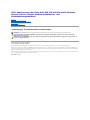 1
1
-
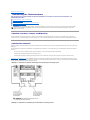 2
2
-
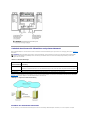 3
3
-
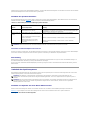 4
4
-
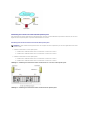 5
5
-
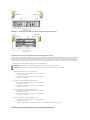 6
6
-
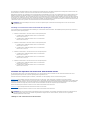 7
7
-
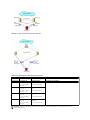 8
8
-
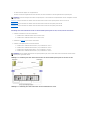 9
9
-
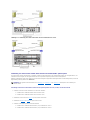 10
10
-
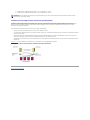 11
11
-
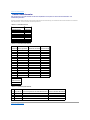 12
12
-
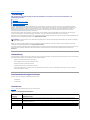 13
13
-
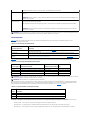 14
14
-
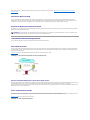 15
15
-
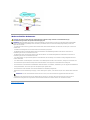 16
16
-
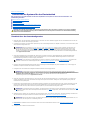 17
17
-
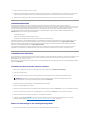 18
18
-
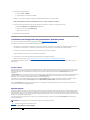 19
19
-
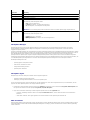 20
20
-
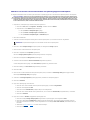 21
21
-
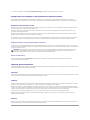 22
22
-
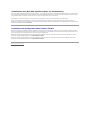 23
23
-
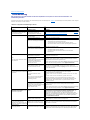 24
24
-
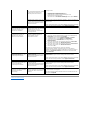 25
25
-
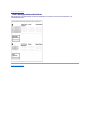 26
26
Verwandte Artikel
-
Dell PowerVault MD3600f/3620f Windows HA Cluster Spezifikation
-
Dell PowerVault MD3000 Spezifikation
-
Dell PowerVault MD3600f/3620f Windows HA Cluster Spezifikation
-
Dell PowerVault MD3200i and MD3220i Referenzhandbuch
-
Dell /EMC AX4-5i Referenzhandbuch
-
Dell PowerEdge series Benutzerhandbuch
-
Dell /EMC AX4-5i Bedienungsanleitung
-
Dell Compellent Storage Center Fibre Channel Storage Arrays Spezifikation
-
Dell Compellent Storage Center iSCSI Storage Arrays Spezifikation
-
Dell EqualLogic PS Series iSCSI Storage Arrays Spezifikation